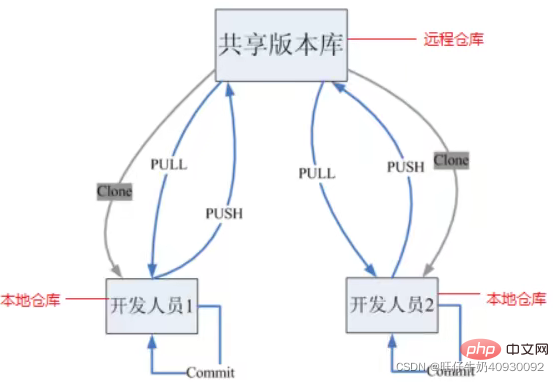Git チュートリアル ノートの整理 (概要の共有)
この記事は、Git に関する関連知識を提供するもので、主にバージョン コントローラーの方法、インストール、基本操作、操作手順などを含む git チュートリアル ノートをまとめています。皆様のお役に立てれば幸いです。
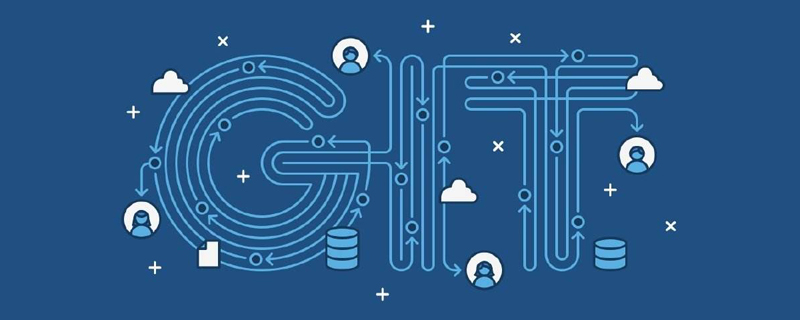
推奨学習: 「Git チュートリアル 」
1. バージョン コントローラーの方法
1.1 実際シナリオ
バックアップ コードの復元共同開発トレーサビリティ コードの問題
1.2 バージョン管理方法
-
一元化されたバージョン管理ツール SVN と CVS
全員が中央サーバーからコードをダウンロードし、変更を中央サーバーに送信します。 -
分散バージョン管理ツール git
全員のコンピュータには完全なライブラリがあり、お互いの変更を確認できます。
- 説明:
- · Git GUI: Git が提供するグラフィカル インターフェイス ツール
· Git Bash: Git提供されるコマンド ライン ツール
インストール後、最初に電子メールを設定します (電子メールはさまざまなユーザーを識別します): - Git Bash を開きます—
person を設定します
git config --global ユーザー。 name "name "—電子メールを設定します。
git config --global user.email "email" は、 - git config --global user で表示できます。 .name
設定が成功したかどうか
3.1 ローカルウェアハウスを作成します
1) 作成しますローカル Git ウェアハウスとして空のディレクトリを作成します 2) このディレクトリに入り、右クリックして Git bash ウィンドウを開きます
3) コマンドを実行します
git init 4) 作成後成功すると、フォルダーの下に非表示の .git ディレクトリが表示されます
パート 4 の基本的な操作は後で確認できます
3.2 ブランチ
ほぼすべてのバージョン管理はブランチをサポートしています。全員が独立したブランチを持ち、開発は互いに影響しません。完了したら、それらを結合します。 HEAD は現在のブランチを指しており、変更すると現在のブランチの内容のみが変更されます。
git ブランチ ブランチの表示
git ブランチ名名前ブランチの作成
git checkout ブランチ名 ブランチの切り替え git checkout -bブランチ名 作成して切り替え
git merge ブランチ名 1 ブランチをマージ ブランチ 1 は現在のブランチとマージします
異なるブランチが競合する場合: それらはマージされません自動的に、異なるバージョンの情報をファイルに保存するには手動で選択する必要があります
git ブランチ -d 名前名前ブランチの削除-D強制削除
3.3 Git リモートウェアハウス
一般的に使用されるのは、GitHub、Code Cloud、および GitLab (企業でよく使用されます) です。このコースでは例として Code Cloud を使用します。 1) gitee Web ページを開いてログインします - 新しいウェアハウスを作成します -
2) SSH 公開キーを構成します:
- Enter
- ssh-keygen -t rsa
bash の場合 (公開キーがすでに存在する場合は Enter キーを押し続けると自動的に上書きされます) - cat ~/.ssh/id_rsa.pub
公開キーを取得します - 出力された公開キーをコピーします - gitee の user-settings-SSH 公開キーを開きます。設定が成功したかどうかを確認します: - ssh -T git@gitee.com
- gitee上に作成したウェアハウスを開いてSSH(リモートウェアハウスのアドレス)をコピー
- bash
- gitリモートで名前(設定した名前) ssh address
この git initの前に を行う必要があることに注意してください。設定が成功したかどうかを確認してください - git Remote
設定した名前が表示されれば成功ですローカル コードのアップロード - git Push [ローカル ブランチ名] :[リモート ブランチ名]
これを行う前に、ローカル ウェアハウスに送信する必要があることに注意してください完全なコードは
です。 git Push [-f] [--set-upstream][リモート名] [ローカルブランチ名]: [リモートブランチ名][-f]: リモートコードの強制上書き
[–set -upstream] は、ローカル ブランチとリモート ブランチ間の関連付けを確立することを意味します。
リモート ブランチ 名前がローカル
と同じ場合は省略できます: [リモート ブランチ名] 両方の が関連付けられている場合 の場合、[ローカル ブランチ名] は省略できます: [リモート ブランチ名] 4) その他の操作
- リモート ウェアハウスからクローンを作成します
git clone [ローカル パス] - リモート ウェアハウスからフェッチ
git fetch [リモート名] [ブランチname]
は、ウェアハウス内の更新をローカルにキャプチャし、マージしません。リモート名とブランチ名が指定されていない場合は、すべてのブランチがフェッチされ、現在のブランチが更新されます。マージする必要がある場合は、git merge [リモート名] - pull コマンド
git pull [リモート名] [ブランチ名]つまり、グラブしてマージする必要があります。 - マージ競合の解決
AB がリモート エンドから複製された後、A はそれをローカルで変更し、リモート エンドにプッシュします。その後、B は同じファイルの同じコンテンツをローカルで変更し、プルしたいと考えていますリモート ウェアハウスからそれを送信すると、マージ競合が発生します。これは、異なるローカル ブランチ間の競合を解決する方法と同じです。
3.4 IDEA で git を使用する
idea は使用したことがありません
4. 基本操作手順
作成しましたbefore .git ファイルを除き、フォルダー内の他のファイルは作業ディレクトリです。作業ディレクトリ内のファイルを変更します (追加、削除、更新)。これらの変更のステータスは、Git コマンドを実行すると変更されます git add: 新しいファイルを最初から作成する (追跡されません) か、変更します既存のファイル (ステージングされていない) git add コマンドを使用して、ファイルをステージング領域に保存します。 (ワークスペース - ステージング領域) git commit: ステージング領域がウェアハウスに入り、コミット レコードを生成します。 (ステージング領域 - ウェアハウス) git commit -m "コメント内容"git status: 作業ディレクトリとステージング領域のステータスを表示しますgit log : コミット履歴の表示
- –all すべてのブランチを表示
- –pretty=oneline コミット情報を 1 行で表示
- –abbrev-commit Make出力 コミットが短くなります #-graph グラフで表示
: Version rollback git -log を使用できますまたは git log コマンドを使用して commitID を表示します。
touch .gitignore
更新に参加したくないファイル名を追加すると、ウェアハウス管理に参加できなくなります推奨される学習: 「
以上がGit チュートリアル ノートの整理 (概要の共有)の詳細内容です。詳細については、PHP 中国語 Web サイトの他の関連記事を参照してください。

ホットAIツール

Undresser.AI Undress
リアルなヌード写真を作成する AI 搭載アプリ

AI Clothes Remover
写真から衣服を削除するオンライン AI ツール。

Undress AI Tool
脱衣画像を無料で

Clothoff.io
AI衣類リムーバー

AI Hentai Generator
AIヘンタイを無料で生成します。

人気の記事

ホットツール

メモ帳++7.3.1
使いやすく無料のコードエディター

SublimeText3 中国語版
中国語版、とても使いやすい

ゼンドスタジオ 13.0.1
強力な PHP 統合開発環境

ドリームウィーバー CS6
ビジュアル Web 開発ツール

SublimeText3 Mac版
神レベルのコード編集ソフト(SublimeText3)

ホットトピック
 7514
7514
 15
15
 1378
1378
 52
52
 79
79
 11
11
 19
19
 64
64
 H5プロジェクトの実行方法
Apr 06, 2025 pm 12:21 PM
H5プロジェクトの実行方法
Apr 06, 2025 pm 12:21 PM
H5プロジェクトを実行するには、次の手順が必要です。Webサーバー、node.js、開発ツールなどの必要なツールのインストール。開発環境の構築、プロジェクトフォルダーの作成、プロジェクトの初期化、コードの書き込み。開発サーバーを起動し、コマンドラインを使用してコマンドを実行します。ブラウザでプロジェクトをプレビューし、開発サーバーURLを入力します。プロジェクトの公開、コードの最適化、プロジェクトの展開、Webサーバーの構成のセットアップ。
 Beego ormのモデルに関連付けられているデータベースを指定する方法は?
Apr 02, 2025 pm 03:54 PM
Beego ormのモデルに関連付けられているデータベースを指定する方法は?
Apr 02, 2025 pm 03:54 PM
Beegoormフレームワークでは、モデルに関連付けられているデータベースを指定する方法は?多くのBEEGOプロジェクトでは、複数のデータベースを同時に操作する必要があります。 Beegoを使用する場合...
 Giteeページ静的なWebサイトの展開に失敗しました:単一のファイル404エラーをトラブルシューティングと解決する方法
Apr 04, 2025 pm 11:54 PM
Giteeページ静的なWebサイトの展開に失敗しました:単一のファイル404エラーをトラブルシューティングと解決する方法
Apr 04, 2025 pm 11:54 PM
GiteEpages静的Webサイトの展開が失敗しました:404エラーのトラブルシューティングと解像度Giteeを使用する
 GOのどのライブラリが大企業によって開発されていますか、それとも有名なオープンソースプロジェクトによって提供されていますか?
Apr 02, 2025 pm 04:12 PM
GOのどのライブラリが大企業によって開発されていますか、それとも有名なオープンソースプロジェクトによって提供されていますか?
Apr 02, 2025 pm 04:12 PM
大企業または有名なオープンソースプロジェクトによって開発されたGOのどのライブラリが開発されていますか? GOでプログラミングするとき、開発者はしばしばいくつかの一般的なニーズに遭遇します...
 Redisストリームを使用してGO言語でメッセージキューを実装する場合、user_idタイプの変換の問題を解決する方法は?
Apr 02, 2025 pm 04:54 PM
Redisストリームを使用してGO言語でメッセージキューを実装する場合、user_idタイプの変換の問題を解決する方法は?
Apr 02, 2025 pm 04:54 PM
redisstreamを使用してGo言語でメッセージキューを実装する問題は、GO言語とRedisを使用することです...
 H5ページの生産には継続的なメンテナンスが必要ですか?
Apr 05, 2025 pm 11:27 PM
H5ページの生産には継続的なメンテナンスが必要ですか?
Apr 05, 2025 pm 11:27 PM
H5ページは、コードの脆弱性、ブラウザー互換性、パフォーマンスの最適化、セキュリティの更新、ユーザーエクスペリエンスの改善などの要因のため、継続的に維持する必要があります。効果的なメンテナンス方法には、完全なテストシステムの確立、バージョン制御ツールの使用、定期的にページのパフォーマンスの監視、ユーザーフィードバックの収集、メンテナンス計画の策定が含まれます。
 XMLをExcelに変換する方法
Apr 03, 2025 am 08:54 AM
XMLをExcelに変換する方法
Apr 03, 2025 am 08:54 AM
XMLをExcelに変換するには、組み込みのExcel機能またはサードパーティツールを使用する方法は2つあります。サードパーティツールには、XML To Excel Converter、XML2Excel、XML Candyが含まれます。
 GOプログラミングでは、MySQLとRedisの間で接続を正しく管理し、リソースをリリースする方法は?
Apr 02, 2025 pm 05:03 PM
GOプログラミングでは、MySQLとRedisの間で接続を正しく管理し、リソースをリリースする方法は?
Apr 02, 2025 pm 05:03 PM
GOプログラミングのリソース管理:MySQLとRedisは、特にデータベースとキャッシュを使用して、リソースを正しく管理する方法を学習するために接続およびリリースします...